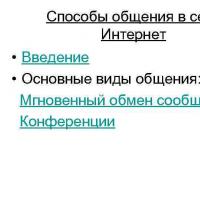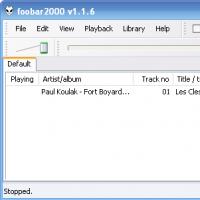Утилита для поиска файлов на компьютере. Быстрый поиск файлов на компьютере
Наверняка у любого из нас на диске со временем скапливаются файлы-дубликаты. Файлы в «Загрузках», которые вы скачали несколько раз, одинаковые фотографии и музыкальные композиции, лежащие в таких недрах, что до них просто не доходят руки. Избавиться от всего этого можно и вручную, но куда быстрее за вас сработают специальные утилиты, ищущие одинаковые файлы.
Очень популярный «чистильщик», который, наверное, установлен у каждого. Да, он не только искать системный мусор и очищать историю и cookies браузеров, но и убирать дубликаты файлов.
Платформы: Windows, Mac.
Цена: бесплатно, 24,95 доллара за расширенную версию.

Программа ищет файлы как с одинаковыми или похожими названиями, так и с идентичным содержимым. Хорошо работает с музыкой и может отыскивать одинаковые музыкальные файлы, даже если у них разные теги. Кроме того, dupeGuru умеет сравнивать изображения, чтобы найти не только одинаковые, но и просто похожие фотографии.
Разрабатывается для Mac и Linux. Версия для Windows больше не поддерживается разработчиком, но её можно загрузить с официального сайта - она полностью работоспособна.
Платформы: Windows, Mac, Linux.

Продвинутое приложение для поиска файлов, которое, помимо прочего, может удалять дубликаты. SearchMyFiles обладает гибкими фильтрами, так что вы можете настроить поисковую выдачу так, как вам угодно.
Платформы: Windows.

Популярное приложение для Mac, которое ищет одинаковые или похожие файлы и показывает, в чём разница между ними. Копии в «Фото», в фонотеке iTunes - мимо Gemini 2 не пройдёт ничего. Разработчиками заявлен умный механизм поиска дубликатов, который запоминает, какие файлы вы оставляете, а что решаете удалить.
Платформы: Mac.

Хотя AllDup бесплатна, она умеет немало. Ищет, удаляет, копирует и перемещает дубликаты файлов, в том числе одинаковые аудиозаписи с разными тегами. Присутствует гибкая настройка поиска. С помощью встроенного просмотрщика можно изучить файлы и выбрать, что именно удалять.
Платформы: Windows.

Duplicate File Finder быстро и эффективно отыскивает файлы-копии. Предоставляет интересную возможность поиска дубликатов не только на жёстком диске, но и в локальной сети. Может работать с изображениями и музыкой, сравнивая как теги, так и содержимое. Функция предпросмотра поможет разобраться, что действительно удалить, а что оставить. К сожалению, в бесплатной версии довольно много опций недоступно.
Платформы: Windows.
Цена: бесплатно, 29,95 доллара за расширенную версию.

Универсальный файловый менеджер, который может сделать с вашими файлами что угодно. В том числе и найти файлы-дубликаты. Включить опцию поиска копий можно на вкладке с параметрами поиска, там же, где указываются другие атрибуты искомых файлов.
Платформы: Windows.
DupeGuru выглядит наиболее привлекательным вариантом. Он бесплатен, при этом предлагает все необходимые функции для избавления вашего диска от скопившегося барахла. Огорчает лишь тот факт, что разработка версии для Windows остановлена. Пользователям Windows, не желающим платить за коммерческие альтернативы, больше подойдёт AllDup. А CCleaner и Total Commander - это более универсальные и распространённые решения, которые, наверное, уже установлены у каждого.
Говорить о том, что в наше время информационных технологий и бесконечного роста объема данных, доступных как отдельно взятому человеку, так и обществу, существует много проблем с обработкой информации и ее поиском - это уже кощунство. Кто только эту тему не поднимает. И дабы не загружать вас субъективными и, частью, объективными суждениями, почерпнутыми из различных информационных источников касательно проблемы, я перейду непосредственно к ее решению. Сегодня поговорим о поиске. То есть о программах и серьезных информационных системах, осуществляющих поиск нужных нам документов и данных.
Апгрейд «прямого поиска»
Не так давно, когда деревья были большими, и информации даже в локальной сети предприятия было не так много, любой поиск осуществлялся банальным перебором горстки доступных файлов и последовательной проверкой их названий и содержимого. Такой поиск называется прямым, и программы (утилиты), использующие технологию прямого поиска, традиционно присутствуют во всех операционных системах и инструментальных пакетах. Но, даже мощности современных компьютеров не хватит для быстрого и адекватного поиска в гигантских объемах данных при прямом поиске. Перебор пары сотен документов на диске и поиск в громадной библиотеке и нескольких десятках почтовых ящиков - разные вещи. Поэтому, программы прямого поиска сегодня явно уходят на второй план - если речь идет об универсальных средствах.
Конечно, в корпоративном секторе такой вид поиска уже давно не востребован. Объемы не те. И, поэтому, уже который год, а в последнее время однозначно, технологии, способные осуществлять быстрый и точный поиск документов различных форматов и из различных источников, более чем актуальны. Не так давно "папа" Microsoft Билл Гейтс, позавидовав, судя по всему, феноменальному успеху Интернет-поисковика Google, на одной из пресс-конференций обнародовал желание софтверного (уже и не только) всячески способствовать, развивать и углублять создание поисковых систем и технологий. Но до создания какой-либо феноменально работающей программы от Microsoft или конкурентоспособного сервера в Интернет пока рано (MSN все равно до Google не дотягивает). Поэтому обратимся к уже существующим разработкам. Индекс, запрос, релевантность
В основе современных технологий лежат два основополагающих процесса. Во-первых, это индексация доступной информации и обработка запроса с последующим выводом результатов. Что касается первого, то любая программа (будь то настольный поисковик, корпоративная информационная система или Интернет поисковый движок) создает свою область поиска. То есть обрабатывает документы и формирует индекс этих документов (организованная структура, в которой содержится информация об обработанных данных). В дальнейшем именно созданный индекс используется для работы - быстрого получения списка нужных документов согласно запросу. Дальнейшее хоть и отнюдь не просто в плане технологии, но зато вполне понятно обычному пользователю. Программа обрабатывает запрос (по ключевому слову-фразе) и выводит список документов, в которых эта ключевая фраза содержится. Так как информация содержится в структурированном индексе, то обработка запроса проходит значительно (в десятки и сотни раз!) быстрее, чем в случае с прямым поиском (выборка документов осуществляется не перебором файлов, а анализом текстовой информации в индексе).
Найденные документы программа выводит в результирующем списке согласно релевантности - соответствия документа тексту запроса. В различных технологиях, конечно, присутствуют различные методы поиска и определения релевантности документа (количество "вхождений" слова и его частота упоминания в документе, соотношение этих параметров к общему количеству слов в документе, расстояние между словами фразы запроса в искомых файлах и так далее). На основе этих параметров определяется "вес" документа и, в зависимости от него тот или иной файл оказывается в списке результатов на определенной позиции. В случае с Интернет-поиском дело обстоит еще сложнее. Ведь в данном случае надо учитывать и множество иных факторов (Page Rank Google тому пример). Но это тема для отдельной статьи, поэтому Интернет трогать не будем.Обзор поисковиков
В данном материале рассмотрены возможности нескольких популярных программ поиска, которые могут похвастаться как приличными скоростями, так и неплохим функционалом. Но хвастаться в рекламных проспектах - это одно, а вот выдержать пристальный взгляд эксперта - совсем другое. А экспертов нашлось ни много, ни мало полный офис любителей поковырять софт на предмет его юзабилити. На подопытный компьютер (Athlon 2,2 MHz, с объемом оперативной памяти 1 Гб, 160 гигабайтным IDE жестким диском Seagate на 7200 оборотов в минуту и системой Windows XP) был установлен набор программ: dtSearch Desktop, Ищейка Проф Deluxe, Google Desktop Search, SearchInform, Copernic Desktop Search, ISYS Desktop. Для тестов была скомпонована текстовая база документов в форматах doc, txt и html общим размером ни много, ни мало, а 20 гигабайт. Группа товарищей под руководством вашего покорного слуги тестировала, сравнивала и делилась своими субъективными впечатлениями по каждой софтине. Сводное изложение полученных данных читайте ниже. dtSearch Desktop
Программа, претендующая, по заявлению разработчиков, на самую быструю, удобную и лучшую поисковую систему. Как, в общем, и все остальные из данного обзора. Интерфейс dtSearch довольно прост, но некоторые окна или вкладки несколько перегружены элементами, из-за чего создается впечатления сложности использования. Но на самом деле особых трудностей не возникает. Единственным действительно неприятным моментом является отсутствие поддержки софтиной русского языка (не смотря на то, что искать документы программа может на нескольких языках, интерфейс ее исключительно английский).
Зато dtSearch одна из немногих программ, которая может индексировать веб-страницы на заданную пользователем "глубину" (правда, с учетом "дозакупки" в комплект адд-она dtSearch Spider). Это кроме поддержки файлов на диске различных текстовых форматов и электронных писем из почтового ящика Outlook. В то же время, программа не умеет работать с базами данных, которые являются таким лакомым кусочком для поисковиков из-за больших объемов информации, находящихся в них, и широкого распространения в компаниях, а значит и в корпоративных сетях. Скорость индексирования документов dtSearch оказалась на должном уровне. Забегая вперед, скажу, что эта программа справилась с индексацией заданного объема информации на уровне с другим конкурсантом - iSYS - и поделила с ним второе место в списке самых быстрых систем. Тестовые 20 гигабайт информации dtSearch проиндексировала за 6 часов 13 минут, создав для нужд последующего поиска индекс размером 7.9 Гб.
Что касается возможностей поиска, то здесь они на должном уровне. Во-первых, в dtSearch присутствует морфологический поиск (поиск слова во всех его морфологических формах). Используя данную возможность, вы освобождаете себя от, скажем, таких раздумий, как "в каком же падеже было употреблено некоторое слово в необходимом мне документе?". Использование морфологического поиска почти всегда оправдано, поэтому должно присутствовать в любом профессиональном поисковике.
Поиск по звучанию является нестандартной возможностью даже для профессиональных поисковиков. Суть его заключается в том, что программа будет искать слова, которые звучат так же, как введенное вами слово. И что самое приятное, эта функция работает и для русского языка! Например, набирая слово "ухо" в поисковом запросе, вы увидите в результате не только слова "ухо", но и "уха".
Поиск с коррекцией ошибок - очень важная функция. Применяется для поиска слов, содержащих синтаксические ошибки - это могут быть как опечатки, так ошибки в документах, полученных при помощи систем распознавания символов, например. Простой пример - вы ищете слово клавиатура. В некотором документе содержится слово "клавиатупа", очевидно, что на самом деле это слово "клавиатура", просто человек при наборе текста опечатался. Так вот, поиск с коррекцией ошибок, это обнаружит и включит документ со словом "клавиатупа" в результат. Также в dtSearch есть настройка, позволяющая определять степень возможных ошибочных символов.
Поиск с использованием синонимов. Эта возможность использует список синонимов для различных слов. Так, например, введя слово "быстрый", программа также найдет слова "скоростной" и другие, являющиеся синонимами для слова "быстрый", если таковые, конечно, присутствуют в списке синонимов. Готового списка синонимов вместе с программой dtSearch не поставляется, однако есть возможность воспользоваться списками в Интернет (соответственно, требуется подключение, что не всегда удобно), либо можно составить свой список синонимов.
Кроме перечисленных возможностей, dtSearch может производить поиск с использованием фраз, состоящих из слов, соединенных логическими операциями. Каждому слову в запросе можно устанавливать свой "вес", то есть значимость. Полезная опция - использование словаря, состоящего из не значимых слов для того, чтобы не учитывать их при поиске, однако этот словарь также пуст и его придется заполнять самостоятельно.
Далее рассмотрим возможности программы при работе в сети. По сути, никаких специфических возможностей для работы с сетью dtSearch не предлагает. Тем не менее, использовать его в сети вполне возможно. Как вариант, можно создать некоторый индекс и положить его в общедоступную (расшаренную) папку. Саму же программу можно установить каждому пользователю на компьютер, либо выложить ее также на папку, открытую для общего доступа, и создать специальным образом ярлыки для каждого пользователя отдельно, используя параметры командной строки, предназначение которых описано в файле помощи, поставляемым с программой. Также, есть возможность автоматической установки программы в сеть при помощи MSI файла. При этом будут учтены настройки для каждого подключаемого пользователя.
В общем и целом - неплохая программа из разряда профессиональных поисковиков. Может претендовать на хорошую оценку, однако завоевание доверия и уважения со стороны пользователей может оказаться непростым для dtSearch в силу некоторых факторов (не все гладко с интерфейсом, русские пользователи обделены, нет ярких особенностей для работы с сетью). Что касается непосредственно поиска документов, то накладок с русским текстом у программы не было. Как не было их ни с заявленной морфологией, ни с нечетким поиском. Система вполне адекватно находила нужные документы и по простому запросу в одно слово и по использовании в качестве ключевой фразы пары абзацев, какого-либо документа.
Официальный сайт:
Размер дистрибутива: 23 MbИщейка Проф Deluxe
Исходя из названия, можно догадаться, что поддержка русского языка в этой программе есть. Это уже приятно. Что касается интерфейса, в общем-то, он несколько необычен, но с виду весьма привлекателен. Другое дело - удобство. Весьма спорный критерий, но все же, наверно, многооконное решение - не самый удачный вариант (запрос вводится в одном окне, результат отображается в другом и тому подобное).
Ищейка использует все те же индексы для осуществления быстрого поиска, однако индексирование проходит значительно медленнее, нежели у других программ. Это весьма странно, особенно учитывая то, что возможности по обработке поисковых запросов у нее весьма слабые, а значит и структура индекса не сложная. Скорее всего, дело тут в неоптимизированных алгоритмах. Эта программа оказалась явным аутсайдером скоростей индексации и поиска: время, затраченное на создание индекса, в шесть раз больше, чем у тех же dtSearch и iSYS. Индексация 20 гигабайт текстов для ищейки вылилась в 38 часов 46 минут работы. А созданная "область поиска" заняла на жестком диске тот же размер, что и исходные данные за небольшим минусом - 19 гигабайт.
Ищейка может быть представлена как альтернатива стандартному поиску в Windows, на большее она вряд ли способна. О том, что первоочередная задача Ищейки - простейший поиск файлов указывает не только малое количество функций для анализа текста поисковых запросов и расширенный поиск по атрибутам файлов, но даже окно результатов, выдающее прямые ссылки на найденные файлы, а также на папки, содержащие эти файлы. Окно результатов не слишком информативно в том плане, что прочитать весь найденный файл можно, только запустив его, то есть, встроенного просмотрщика файлов у него нет. Зато выдается выдержка из файла, где встретилось искомое слово, в общем, такая схема отображения очень напоминает Интернет поисковики.
Говоря о конкретных возможностях по обработке поисковых запросов, стоит отметить, что здесь нет такого понятия как "искать текст", максимум, что можно искать - это фраза, хотя бы потому, что здесь нет многострочного поля ввода текста. Тем не менее, анализировать можно и введенную фразу и Ищейка предлагает нам здесь стандартный поисковый набор: логические операции, поиск по маске и цитатный поиск... не густо. В программе присутствуют некоторые зачатки морфологического поиска, но, наверно, настолько сырого, что он, скорее, мешает корректной работе (во время тестов было замечено множество накладок с неправильным использованием морфологии).
Зато программа позволяет указывать при поиске атрибуты файлов (дата документа, имя файла, имя папки), причем в этих запросах также можно использовать тот же поисковый набор. Также, можно осуществлять поиск писем, указывая параметры (От, Тема.... и т.п.).
Итак, с самим поиском разобрались, чем же еще интересным обладает программа, за что она получила столь многочисленные награды, по информации с официального сайта? Трудно сказать, что в ней такого особенного, скорее всего, интерфейс Ищейки располагает к себе (именно внешне, не говоря о юзабилити).
Операции с индексами весьма стандартны, приятным моментом является возможность обновления индексов по расписанию. Кроме того, индексы также могут использоваться в сети. С этого момента надо поподробнее.
Несмотря на примитивность поисковых запросов, программу можно использовать для поиска файлов, поэтому ее применение может быть оправдано в сетях. Хоть и с большой натяжкой, так как в большой сети приоритетной задачей является быстрый поиск данных с использованием сложных поисковых запросов из-за огромного количества информации - а со скоростью поиска и программы явно проблемы. Надо сказать, что работа с сетью у Ищейки продумана, как следует. Специально для этого предназначено отдельное приложение - Ищейка Сервер. Оно работает так же, как и просто Ищейка (поисковой движок у них один), только для документов, размещенных на центральном сервере или на общих ресурсах в корпоративной сети. Ищейка Сервер создает новые индексы на общих ресурсах, либо использует ранее созданные. Любой пользователь корпоративной сети может подключиться к Ищейке Сервер и использовать ее для доступа к любому документу (находящемуся в текущем индексе) используя Интернет браузер. Согласитесь, такая схема является крайне удобной: получается, что файлы в собственной сети можно искать таким же образом, как информацию в Интернете через, например, Google.
Оценивая все преимущества и недостатки этой программы, сам собой напрашивается вывод, что для корпоративных сетей ее возможностей, скорее всего, не хватит (несмотря доже на неплохую организацию работы с сетью), а вот для домашнего компьютера или даже для домашней сети она, в принципе, может и подойти. Хотя ни скорость работы, ни возможности по поиску не внушают оптимизма...
Официальный сайт на русском языке:
Размер дистрибутива: 6 MbGoogle Desktop Search + GDS Enterprise
Конечно, мы не могли обойти стороной такого именитого разработчика. Имя Google уже говорит о многом. Народ, годами пользовавшийся мощнейшим Интернет поисковиком, наверняка без единого сомнения решит установить на компьютере именно этот поисковик. Это же подумать: Google на домашнем компьютере! Однако, не поддаваясь на провокации с широко раскрученным брэндом, попробуем трезво, а главное объективно, рассмотреть возможности "настольного" поисковика от Google.
Первое, что бросается в глаза - отсутствие собственной оболочки для программы. Google Desktop Search по-прежнему находится в окне браузера, соответственно, весь интерфейс настольной версии достался софтине от старшего Интернет-брата. Хорошо это или плохо - спорный вопрос: кому-то по душе минимализм в дизайне этого поисковика, а кому-то хочется видеть полноценное приложение, наполненное всякого рода кнопочками и так далее.
Что бросается в глаза сразу после дизайна? А то, что этот самый Google Desktop Search начинает индексировать на компьютере все подряд, без всякого на то спроса! И что самое интересное, выбрать пути индексации при помощи Google Desktop Search невозможно. Придется скачать отдельную программку (TweakGDS), которая позволит несколько расширить настройки Google Desktop, в том числе и указать необходимые для индексации места. Хотя, пока со всем этим разберешься, стандартный винчестер он уже проиндексирует, так что такая настройка нужна скорее при работе с большими массивами данных, что очень актуально при использовании в корпоративных сетях (версии Enterprise). Однако не факт, что после скачивания TweakGDS, ваши проблемы решатся. Ведь для работы ей необходимы Microsoft .NET Framework и Microsoft Scripting Runtime. Да уж... установку, как и доступ к настройкам, можно было сделать и проще, хотя, наверно разработчиков можно понять: зачем писать что-то новое, когда есть уже готовый поисковик, портировал его на локальный компьютер и пускай пользователь "наслаждается", а известное имя сделает из "этого" очередной шедевр. Да ладно, закончим на этом лирическое отступление и перейдем к поиску.
Что касается анализа поисковых запросов и выдачи результатов, то здесь все абсолютно идентично Google в Интернет: такая же система отображения результатов, тот же стандартный набор логических операций для поисковых запросов. В общем Google Desktop Search, как и предыдущая программа, предназначен исключительно для поиска файлов - внутреннего просмотрщика этих файлов в нем, разумеется, нет. Количества форматов файлов, поддерживаемых Google Desktop Search, вполне достаточно, а также приятно, что он осуществляет поиск по посещенным Интернет страницам, беря данные из кэша. Скорости поиска и индексирования вполне приемлемые. Правда, для домашнего использования. С внушительными 20 гигабайтами текстов Google Desktop Search справилась за 8 часов 17 минут. Потратить несколько дней на обработку информации из корпоративной сети крупного предприятия не улыбается ни одному сисадмину. Из плюсов: размер создаваемого индекса оказался на уровне (4,5 Гб) с другим поисковиком, протестированном в этом обзоре - SearchInform.
Большое преимущество (или упущение - решать вам) Google Desktop Search заключается в том, что он поддерживает плагины, которые способны многое переменить к лучшему. Другое дело, что подключение плагинов и их настройка настолько усложняет задачу установки поисковика, что начинаешь задумываться - а надо ли все это, когда можно установить нормальную, полноценную программу, в которой уже будет все присутствовать. Ведь для задействования каждой возможности придется устанавливать новый плагин. Даже для того, чтобы программа могла полноценно работать с архивами, нужна отдельная примочка. Завораживает и прельщает бесплатность всех этих дополнительных модулей. Однако если не брать в расчет десктоповую версию поисковика, то грамотная настройка GDS Enterprise может оказаться вам не под силу - ведь не зря специалисты из Google предлагают свои услуги по настройке их же программного обеспечения для вашей сети всего лишь за 10000$.
Если же вы все-таки осилите процедуру настройки и установки (или заплатите 10000$ бригаде быстрого реагирования из конторы Google), то поймете, что сложность установки с лихвой компенсируется очень гибкими настройками при использовании в корпоративных сетях. Немаловажным моментом работы Google Desktop в корпоративной сети является использование групповых политик, что дает возможность установить настройки для каждого пользователя.
Подводя итог, следует сказать, что самое разумное применение для этой программы - домашний или рабочий компьютер. Ведь для обычного компьютера достаточно просто установить программу - остальное она сделает сама (вас даже ни о чем не спросит).
Тем не менее, Google Desktop Search Enterprise будет приемлема в случаях острой необходимости гибкой настройки сетевой политики для использования поисковика, при этом возможности обработки поисковых запросов будут на втором месте по значимости, а время (или деньги), затраченное на настройку программы, - на первом месте.
Официальный сайт:
Размер дистрибутива вместе с TweakGDS: 1,2 MbCopernic Desktop Search
Щелкните по картинке, чтобы увеличить
Интерфейс программы вызывает исключительно положительные эмоции - все сделано в соответствии с общепринятыми стандартами, ничего лишнего, одним словом приятный дизайн. Новичку разобраться в интерфейсе Copernic Desktop Search будет очень просто. Хотя, несколько смущает то, что дизайнеры явно создавали интерфейс программы с учетом того, что программа будет работать в стандартной теме оформления Windows XP. При использовании же классической темы, программа смотрится уже не настолько симпатичной. Но это уже скорее дело вкуса.
При первом же запуске, программа предлагает создать индексы для поиска. Несколько необычным показалось то, что после выбора папок для индексирования, программа не предлагает нажать какую-нибудь кнопку, вроде "Начать индексацию", при этом индексация не начинается автоматически, только потом было замечено, что Copernic пытается начать индексацию во время простоя компьютера. Придется несколько покопаться в опциях программы, чтобы настроить все должным образом. Следует отметить, что здесь представлены довольно широкие возможности по настройке автоматического создания индекса: встроенный планировщик, возможность индексации во время простоя компьютера, в фоновом режиме, с низким приоритетом. Индексация проходила не слишком быстро - 10 часов 51 минута - это медленнее, чем в других поисковиках (кроме Ищейки, все же Copernic быстрее разработки iSleuthHound Technologies на порядок.
Теперь о структуре индекса. В общем, ничего особенного в ней нет. Есть возможность выбора типов файлов, причем, как в обобщенном виде, так и в подробном. То есть изначально вы можете выбрать, что требуется индексировать - Документы, Изображения, Видео, Музыку. На другой же вкладке окна опций будет возможность выбрать конкретно типы файлов по расширению. Дополнительно можно настроить индекс таким образом, чтобы, например, не индексировались картинки, размером менее 16х16 или не индексировались звуковые файлы длиной менее 10 секунд. Помимо индексации файлов из папок, Copernic умеет работать с электронными письмами и контактами из адресной книги Microsoft Outlook и Microsoft Outlook Express, возможна индексация Избранного и Истории из Internet Explorer.
Что касается возможностей поиска, то здесь они весьма слабы. Во время тестов даже было выявлено, что программа не ищет документы форматов txt и html на русском языке, позволяя найти их только по заголовкам, а отнюдь не по содержанию. Единственное, что программа предоставляет для повышения эффективности поиска - это использование стандартного набора логических операций, да и то, эта возможность была обнаружена экспериментальным путем, так как документирована она не была. Кстати, со справкой у программы также не все в порядке - она доступна только через Интернет, что, согласитесь, весьма неудобно, да и в сети справочной информации не слишком много. Видимо, разработчики решили, что простой интерфейс программы не предполагает наличия нормальной справки. Продолжая разговор о возможностях поиска, следует отметить, что, несмотря на слабый анализ запросов, программа предоставляет интересную систему поиска - пользователь может выбрать тип файлов (изображения, видео, музыка и т.п.), ввести поисковый запрос и выбрать атрибуты, присущие именно выбранному типу файлов. Например, для звуковых файлов, это могут быть значения из mp3 тегов (артист, альбом, дата и т.п.), для изображений, например, можно выбирать их размер (по разрешению), в общем, каждому типу - свои настройки. После осуществления поиска по определенному типу файлов, программа выдаст весьма информативный список в окне результатов, причем, если под ваш запрос попали файлы других типов, то вы сможете открыть и их, нажав на определенную ссылку.
Отдельно стоит упомянуть про окно отображения результатов. Под списком найденных файлов отображается содержимое этих файлов (аналогичная схема часто используется в почтовых клиентах). Правда, просмотр текста можно осуществлять лишь в родном формате, а режима отображения plain текста нет, что не всегда удобно, так как открытие документа в этом случае занимает больше времени. Зато, учитывая, что Copernic умеет искать изображения и музыку, здесь есть возможность просмотра и этих мультимедийных файлов.
Основные принципы работы этой программы описаны, теперь посмотрим, что Copernic Desktop Search может нам предложить для работы с сетью... В принципе смотреть можно очень долго, но увидеть что-либо вряд ли удастся. Другими словами, эта программа и не задумывалась как сетевая. Copernic Desktop Search - исключительно домашний поисковик.
Очевидно, что единственное (самое логичное) применение этой программы - домашний компьютер. Здесь она вполне справится со всеми незамысловатыми поисковыми запросами пользователей, состоящими из одного двух слов, найдет нужную информацию, а разделение поиска по типам файлов и поддержка мультимедийных файлов вместе с фоновой индексацией в режиме низкого приоритета вкупе с приятным интерфейсом только придают программе сил для завоевания доверия среди неискушенных пользователей.
Официальный сайт
Размер дистрибутива: 2,6 MbISYS Desktop
Щелкните по картинке, чтобы увеличить
Очень мощная программа. По уровню оснащенности всевозможными функциями она находится где-то рядом со следующей в списке системой поиска SearchInform. При этом размер установочного файла более 40Mb! Сложно сказать, что можно было засунуть в такие размеры, ведь тот же SearchInform, с похожей функциональностью занимает 15Mb.
Процесс установки здесь также не слишком приятен, точнее даже не процесс установки. Еще до скачивания программы вас попросят зарегистрироваться, а иначе - никак. Далее, интерфейс. Сделан он весьма симпатично, ничего лишнего в глаза не бросается, однако - это впечатления человека, уже несколько привыкшего к нему. Разобраться, где и что находится, куда нажимать и где осуществить наконец-то поиск новичку будет непросто. Очень рекомендуется прочитать справку перед началом работы - сэкономите много нервов и времени. Ко всему прочему добавляется также полное отсутствие поддержки русского языка в программе. Нехорошо. Вдобавок, окна здесь не перегружены элементами управления, однако расплатиться за это пришлось многомодульностью и использованием дополнительных окон. Например, запросы для поиска вводятся при помощи запуска одной программы, а управление индексами производится при помощи уже другой программки. Поисковые запросы вводятся здесь также в отдельных, появляющихся окошках. Что лучше - перегруженность интерфейса или повсеместная многооконность - сказать трудно, скорее, это дело вкуса.
Что касается создания индексов, то программа предоставляет возможности по упрощению процесса установки опций для нового индекса. Эти возможности включают в себя несколько готовых шаблонов для создания индексов по папке "Мои документы", "Почта", "Почта и документы", "Определенная папка", "Папка с выбором типов файлов" и др. Такие шаблоны упрощают создание индексов на первом этапе. Утилита для работы с индексами обладает не слишком удачным интерфейсом, отпугивающим некоторой сложностью (это весьма субъективная оценка, по правде говоря), однако, если разобраться, он предоставляет множество полезных опций и в целом его использование особого труда не вызывает. ISYS Desktop умеет индексировать данные из различных источников данных, а также предоставляет множество гибких настроек для такой индексации. Среди дополнительных возможностей по индексированию: поддержка SQL, FTP, TRIM Context, WORLDOX 2002, скрипты. При создании индекса, если вы выбирали пункт "Папка с выбором типов файлов", у вас есть возможность выбрать типы файлов для индексации вручную (по расширению). Надо сказать, что поддерживаемых типов файлов просто огромное количество, однако свой тип (расширение) добавить в существующий список не удастся. Можно также отметить наличие планировщика индексации. Созданием индекса и обработкой 20 гигабайт информации ISYS Desktop занималась 6 часов 13 минут, в конечном итоге показав неплохое время и размер созданного файла - 7.9 Гб.
Возможности поиска у этой программы неплохи. То, что используется в ISYS, значительно мощнее обычной поддержки логических операций. Из продвинутых возможностей по поиску программа предлагает использование синонимов, фильтра сортировки (по пути, имени и дате создания файла). Набор логических операторов несколько шире стандартного набора. Помимо логических операций, программа позволяет работать со многими другими операторами, которые в принципе способны заменить некоторые виды поиска, например, поиск с синтаксическим разбором вполне можно заменить использованием специальных операторов. Очень удивило то, что в программе отсутствует поиск с использованием морфологии. Это серьезное упущение, так как эффективность поиска сильно повышается при использовании морфологического анализа. Кроме того, нет списка значимых слов, зато присутствует обширный список незначимых слов. Также заявлены такие функции при поиске как "приблизительный поиск" и "эвристический анализ".
ISYS предоставляет на выбор несколько видов поисковых запросов, именно, видов - визуальных. Это осуществлено при помощи разных видов окон для ввода поисковых запросов, однако, фактически, ни одно окно не позволяет использовать технологии, отличные от перечисленных выше.
Результаты поиска весьма информативны, отображаются в виде списка документов, отсортированных по релевантности. Ниже отображается предпросмотр выбранного документа. В отличие от Copernic Desktop Search, предпросмотр здесь доступен лишь в виде plain текста, добиться отображения документов в родном формате, будь то Word, Html или PDF так и не удалось, хотя это в принципе и не слишком критично. Программа позволяет разбивать найденные документы на группы по определенным признакам (по умолчанию они разделены по релевантности). Можно также просматривать уже найденные документы, выбирая отдельные папки (это удобно, когда результат выдает очень большое количество документов).
Использование программы в корпоративной сети также весьма оправдано, так как она предоставляет неплохие возможности по организации сетевого поиска. Система поиска основана на создании общедоступного индекса, который содержит проиндексированные данные с общедоступных сетевых ресурсов.
По сути, программа от ISYS достойна внимания, хотя бы ознакомления с ней. Эта программа - зрелый проект, обладающий огромным количеством функций (не всегда и не всем, конечно, они бывают нужны, но все же). Шансы на то, что в программе появятся некоторые улучшения со стороны обработки поисковых запросов, не известны, но и на данный момент ее можно рекомендовать практически для повсеместного использования. А учитывая, что для домашних систем она все же слишком грузная, то основные места ее инсталляции - корпоративные сети.
Официальный сайт:
Размер дистрибутива: 40 MbSearchInform
Щелкните по картинке, чтобы увеличить
Сразу начинать с описания интерфейса SearchInform, наверно, не стоит. Следует для начала описать процесс установки, а точнее одну его деталь: вы не сможете установить программу без подключения к Интернет. Дело в том, что перед первым запуском программа требует регистрации пользователя (бесплатной) и отправляет все введенные данные на сервер. Видимо, разработчикам пришлось принять такие меры в борьбе с пиратством, однако на удобстве установки это положительным образом не отразилось.
Интерфейс программы выполнен с соблюдением всех общепринятых правил, однако, на первый взгляд, несколько громоздок. Используя программу в первый раз, кажется, что он чересчур сложный, иногда бывает не просто вспомнить в каком меню или на какой вкладке находится нужная опция, однако, при более длительном использовании, интерфейс уже не кажется таким ужасающе сложным. Главное, предварительно почитать справку.
Немного разобравшись с интерфейсом, можно приступить к созданию индекса. Сам процесс весьма прост и скорость индексации даже на глаз значительно выше всех других поисковиков из обзора. Четкие цифры тестов показывают, SearchInform в два раза обогнала dtSearch и iSYS по скорости индексации! Программа проиндексировала предоставленные данные в размере 20 гигабайт за рекордное время - 3 часа 17 минут. Да и размер созданного индекса оказался самым небольшим 4.4 Гб - на 100 мегабайт меньше, чем у Google Desktop Search.
Программа поддерживает, помимо обычных файлов и папок, также индексацию электронных писем, подключение и индексацию баз данных (!) и других внешних источников (DMS, CRM), сразу же при индексации можно указать словарь для проведения морфологического поиска, а также индексироваться могут все атрибуты файлов. После создания индекса, при попытке провести первый пробный поиск документов, можно прийти в некоторое замешательство: "здесь присутствует два вида поиска, а какой же из них нужен мне?". Как уже говорилось ранее - главное прочитать справку, тогда все станет понятно. Программа действительно умеет осуществлять два вида поиска - это фразовый поиск и поиск документов, похожих по содержанию на текст запроса.
Описание всех основных функций для анализа поискового запроса было приведено выше, поэтому сейчас лишь перечислим возможности поиска, предоставляемые этой программой. Начнем с фразового поиска: конечно, морфологический поиск, цитатный поиск, логические операции, поиск с синтаксическим разбором слова (поиск по началу слова, по окончанию, по средней части, либо полное совпадение), смешанный цитатный поиск (когда все слова из запроса должны присутствовать в документе, но необязательно во введенном порядке), поиск с коррекцией ошибок, использование синонимов, "почти цитатный поиск" (поиск введенной фразы как цитаты, но между введенными словами могут присутствовать другие слова) и т.п. Некоторые из перечисленных опций имеют свои специфические настройки. Кроме того, есть возможность использования словаря незначимых слов, причем в программе уже есть готовый список этих слов, также для поиска можно использовать словарь приоритетных слов (его, разумеется, придется заполнять самостоятельно).
Вот, в принципе, вкратце пробежали все основные возможности фразового поиска.
Перейдем к рассмотрению особенности данной программы - поиска похожих документов. Разработчики утверждают, что это отнюдь не простой поиск текста, это именно "поиск похожих" - именно так он описан у них везде, да ладно, называть это можно как угодно - главное суть. Недолгие поиски в Интернете могут быстро дать информацию о том, что так называемый "поиск похожих" - новая разработка в области анализа текста. Эта система позволяет находить тексты, похожие именно по смысловому содержанию. Самым приятным оказалось то, что после проведения тестовых поисковых запросов, оказалось, что теория вполне совпадает с практикой! Программа действительно ищет похожие по содержанию документы и отображает их в списке, упорядочивая по проценту похожести.
Далее рассмотрим, что предлагает SearchInform (в частности, ее корпоративная версия SearchInform Corporate) для работы в корпоративной сети. Существуют два вида приложений: серверная часть и пользовательская. Серверная часть самостоятельно обрабатывает указанные индексы, а пользователи могут использовать их для поиска, в зависимости от назначенных им прав доступа. Пользователи могут быть настроены автоматически, используя учетные записи Windows (говоря профессиональным языком, SearchInform использует NTFS аутентификацию Windows), так и вручную (пользователей придется добавлять по отдельности). Каждому пользователю можно разрешить или запретить доступ к определенным индексам, можно также объединять пользователей в группы. В общем, настройки для работы в сети у SearchInform опережают по гибкости Google, а по удобству и простоте Ищейку Сервер.
Официальный сайт:
Размер дистрибутива: 14,7 MbСравнение скоростей индексирования
| Система поиска | Время индексации | Размер индекса |
| Ищейка Проф Deluxe 4.5 | 38 часов 46 минут | 19 Гб |
| Isys Desktop 7.0 | 6 часов 13 минут | 7.9 Гб |
| DtSearch 7.0 | 6 часов 3 минуты | 8.6 Гб |
| Google Desktop Search Enterprise | 8 часов 17 минут | 4,5 Гб |
| Copernic Desktop Search * | 10 часов 51 минута | 7 Гб |
| SearchInform 1.5.02 | 3 часа 17 минут | 4.4 Гб |
* Большинство документов.html и.txt, содержащих русский текст, хоть и были проиндексированы, но кроме как по названиям, найти их было невозможно.Резюме
Все программы достойны внимания.
На основе тестов и внимательного осмотра каждой программы, представленной в обзоре, можно сделать определенные выводы. Итак, Google Desktop Search Copernic Desktop Search вполне подойдут неискушенному пользователю как домашние системы поиска информации. Они неплохо справляются с простыми запросами, не сильно загрузят пользователя настройками и, притом, совершенно бесплатны. Попытка Google выйти на рынок корпоративных поисковиков, пока не сильно оправдана: для полноценной работы программу нужно обвешивать дополнительными модулями, да и в настройке она далеко не проста. Поэтому, говорящие названия Desktop Search, что Copernic, что Google отставляю за ними нишу "настольных" поисковиков.
Правда, более мощные решения - dtSearch, iSYS и SearchInform тоже не лыком шиты и предлагают пользователям свои "настольные" версии. Но по сходной цене, в отличие от бесплатных софтин от Google и Copernic. Конечно, за мощность, скорость и функционал приходится платить. Но главный прицел разработчики dtSearch, iSYS и SearchInform делают, конечно, на корпоративный сектор. Работа с сетью, функциональность, скорость индексации и поиска – вот, что отличает эти продукты от своих "конкурентов". По результатам теста был определён фаворит - SearchInform. Программа предоставляет возможность искать похожие документы, обладает наибольшей скоростью индексирования и поиска, имеет хороший набор функций.
Программа для быстрого поиска файлов в указанных папках как по имени файла, так и по его содержимому. От стандартной функции поиска Windows отличается высокой скоростью и эффективностью работы, а также возможностью находить файлы даже внутри архивов!
Галерея скриншотов
Работа за компьютером, так или иначе, связана с оперированием разнообразными текстовыми данными. Ищем ли мы информацию в Интернете, пишем ли годовой отчет, или же просто читаем книгу - везде мы сталкиваемся с текстом!
Обычно мы знаем, где расположены все наши рабочие файлы, поскольку открываем их практически каждый день. Но иногда бывают ситуации, когда мы помним, что где-то у нас был документ с нужной информацией, но где он и как называется - забыли.
У нас есть два варианта действий: можно либо вручную попытаться найти нужный файл, открывая и проверяя все свои рабочие папки, либо воспользоваться функцией Windows для поиска по слову или фразе.
Однако, если папок и файлов у нас много, то вручную найти что-либо практически нереально, а встроенный инструмент поиска может искать только внутри обычных текстовых файлов (Windows 7, правда, уже умеет искать и в DOC).
В таком случае нам может помочь только сторонний софт, который имеет расширенные возможности поиска. Все программы подобного рода можно разделить на две категории: те, которые используют механизм индексации , и те, которые им не пользуются.
Те приложения, которые не используют индексацию при сканировании, по сути, каждый раз проверяют все файлы на наличие искомой строки, то есть, автоматически реализуют механизм, подобный поиску вручную.
Прирост скорости в сравнении со штатным средством поиска, получается в основном за счет лучшего распараллеливания запросов к файловой системе, но все же, может отнять довольно много времени.
Принцип же индексации файлов на локальном ПК, по сути, тот же, что и в Интернете. Программа предварительно сканирует указанный диск или папку и создает базу данных файлов с возможностью последующего быстрого обнаружения их содержимого. За счет этого поиск происходит в считанные секунды!
Недостатком же такого рода программ является их же преимущество - необходимость индексации файлов, которая занимает довольно длительное время:(. В остальном же, на мой взгляд, этот класс программ лучше и функциональнее своих аналогов, которые работают без индекса, поэтому предлагаю Вам ознакомиться с одной из лучших бесплатных программ такого рода - DocFetcher .
Сегодня существует довольно много программ для локальной индексации и поиска файлов, но не все они имеют одинаковые возможности. По широте функционала DocFetcher можно сравнить с популярной платной системой индексации Архивариус 3000.
Сравнение с платным аналогом
Из сравнения видно, что программы мало чем отличаются друг от друга (кроме, разве что, интерфейса). Обе программы работают практически со всеми типами файлов, обе позволяют использовать сложные запросы, содержащие маски поиска.
Единственным преимуществом Архивариуса является то, что он использует для индексации постоянную базу данных, что позволяет просматривать содержимое недоступных в данный момент удаленных папок и съемных носителей.
Хотя и то, что DocFetcher использует динамическую базу, не является таким уж минусом, поскольку она автоматически индексирует добавленные и удаленные файлы, что позволяет всегда иметь под рукой самую актуальную версию списка всех рабочих файлов.
Подготовка к работе с программой
Дополнительным преимуществом DocFetcher является наличие портативной версии, которая рекомендована к использованию самими разработчиками (хотя имеется и ). Разработчики рекомендуют использовать portable-версию по двум причинам:
- Портабельная версия может запускаться на всех популярных системах, поскольку написана на платформонезависимом языке JAVA и содержит исполняемые файлы всех популярных нынче ОС (Windows, UNIX и Mac OS).
- Если Вы привыкли носить все рабочие файлы с собой на флешке или внешнем винчестере, то портабельная версия может проиндексировать файлы даже на съемном устройстве, что позволит так же быстро находить нужные файлы, как и на ПК. Опять же, флешку можно будет подключать к любому компьютеру с любой операционкой, и везде мы будем иметь возможность осуществлять быстрый поиск!
От себя добавлю, что portable-версия работает немного быстрее (не знаю, с чем связано), нежели установочная, поэтому я тоже рекомендую использовать ее!
В архиве, скачанном с нашего сайта, Вы найдете именно портативную версию программы. Для ее работы просто распакуйте папку «DocFetcher 1.1.9» в любое место на своем ПК (кроме папки Program Files).
Также Вам потребуется набор установленных на компьютере библиотек Java Runtime Environment (JRE), версии 1.6.0 или выше (на данный момент актуальна версия 7.40). Обычно JAVA уже установлена на всех современных системах, но на всякий случай проверьте ;)
Когда все будет готово, можно запускать DocFetcher.
Интерфейс программы
После запуска исполняемого файла DocFetcher.exe мы увидим рабочее окно программы:
![]()
Если Ваша система на русском, то и язык интерфейса программы автоматически будет русским, поэтому ничего не нужно менять!
Сам же интерфейс состоит из четырех разделов, которые можно скрывать/отображать при помощи кнопок с черными стрелочками:
- В левом верхнем углу находится раздел параметров поиска. Здесь можно задать минимальный и максимальный размер искомого файла, а также указать его расширение (по умолчанию активны все расширения);
- В правом верхнем углу окна расположена панель поиска с полем вывода результатов. Здесь же справа от поисковой строки можно увидеть дополнительные кнопки, вызывающие справку, настройки и скрывающие окно программы в трей.
- В левом нижнем углу обретается область поиска. Именно в этом разделе будут отображаться все проиндексированные папки с нашими рабочими файлами.
- В правом нижнем углу помещено окно предпросмотра выделенного файла. По умолчанию в этом окне выводится ридми программы, но как только мы выделим какой-то файл - его содержимое сразу же отобразится здесь, причем искомая фраза или слово будет выделена цветом!
Механизм индексации папки
Если Вы прямо сейчас попытаетесь что-либо найти при помощи DocFetcher, Вас постигнет неудача, поскольку для того, чтобы искать программа вначале должна проиндексировать папки с нужными нам файлами!
Для этого нам нужно вызвать контекстное меню области поиска и навести курсор на единственный активный пункт «Создать индекс из»:

Для примера я проиндексирую свою рабочую папку со статьями, выбрав пункт «Папка». Однако кроме папок DocFetcher может индексировать архивы, файлы хранения данных электронной почты Outlook и, зачем-то, буфер обмена.
После выбора режима индексации нам предложат указать папку для сканирования, а затем мы увидим следующее окно:

Здесь мы можем задать параметры индексации, такие как:
- особые указания по обработке определенных типов файлов;
- исключение из индекса определенных файлов по расширению или MIME-типу (поддерживаются регулярные выражения);
- другие дополнительные настройки.
Если Вы - обычный пользователь, то Вам менять здесь ничего не нужно. Если же Вы разработчик, то советую в секции «Расширения файлов» указать файлы, содержащие Ваш код, как текстовые.
Это нужно для того, чтобы DocFetcher искал нужные выражения и внутри кода (по умолчанию PHP-файлы, например, обрабатываются, как HTML, то есть поиск ведется только по тексту, видимому в браузере!).
Если все настройки Вас устраивают, жмите кнопку «Запустить» и ожидайте завершения индексации:

Для сканирования небольших папок с малым количеством файлов программе потребуется всего несколько секунд. Однако, если папки большие и имеют сложную структуру вложений с архивами и картинками, то индексация может и затянуться.
Как видно со скриншота, мою рабочую папку весом в 3.6 Гигабайта, содержащую, как уверяет сканер, почти 46 тысяч файлов (в том числе и в архивах) DocFetcher обрабатывал почти полчаса! Довольно долго, но оно того стоит!
Да! Не советую индексировать системные папки (да и Диск С, вообще), поскольку это, во-первых, замедлит работу программы, а, во-вторых, может привести вообще к «синему экрану смерти» по причине частой смены содержимого…
И еще одно… Чем больше файлов в индексированной папке, тем больше оперативной памяти будет потреблять программа для поддержки работы индекса. Мои 46 тысяч файлов, например, в режиме простоя «пожирают» до 200 мегабайт оперативы и до 20 % процессора! А в режиме поиска бывает, что задействуются и все ресурсы (благо, что поиск занимает всего пару секунд).
Ну, теперь Вы, вроде, знаете все - приступим к самому интересному.
Простой поиск файлов в DocFetcher
После закрытия окна сканирования мы снова вернемся к главному окну, но теперь у нас в области поиска будет находиться проиндексированная папка:

Нажав на плюсик слева от названия папки, мы развернем ее структуру и сможем увидеть дерево каталогов. Причем, наравне с обычными папками, в дерево включены также архивы, структуру вложений которых мы также можем просматривать!
По умолчанию для поиска отмечены все папки индексированного каталога. Однако мы всегда можем сузить поле поиска, отметив галочками только нужные директории или архивы.
Оставим выделенной всю папку и попробуем задать первое слово для поиска. Пусть, например, это будет слово «инсталлятор» . Вводим слово в поисковую строку и жмем кнопку «Поиск»:

Программа задумалась на 3 секунды, а затем выдала список из 180 (см. левый нижний угол значение «Результаты») файлов, в которых искомое слово встречается в той же форме, что мы и ввели.
Все файлы по умолчанию сортируются по показателю «Попадание», который выражает в процентном виде степень релевантности каждого файла введенному запросу. В нашем примере максимальный процент соответствия - 22% - был присвоен файлу, в котором искомое слово встречается дважды (причем, в одном и том же абзаце).
Если выделить в списке поиска этот файл, то его содержимое отобразится в окне предпросмотра, а первое найденное соответствие будет подсвечено синим цветом (как обычное выделение). Последующие совпадения будут подсвечиваться желтым, а быстро перейти к ним можно будет при помощи кнопок со стрелками вверх и вниз на панели инструментов окна просмотра.
На этой же панели для обычных текстовых файлов есть еще две кнопки, которые позволяют отключить подсветку результатов поиска и активировать/деактивировать режим HTML-просмотра (если доступно для данного типа файла).
И последнее. Любой файл, в списке найденных, можно открыть обычным двойным щелчком или при помощи контекстного меню. Последнее содержит также пункты, позволяющие открыть родительскую папку файла или скопировать сам файл в буфер обмена.
Использование масок поиска
Продвинутые (а иногда и не очень) пользователи знают, что в поисковиках в Интернете можно искать не только при помощи простых запросов, но и с использованием разнообразных спецвозможностей, которые позволяют включать/исключать определенные слова в/из результатов поиска, искать неточные соответствия и т.п.
DocFetcher, будучи по сути тем же поисковиком, но локальным, тоже так умеет:). Однако, в отличие от привычных поисковых роботов, он по умолчанию ищет только строгие соответствия запросу. Чтобы обойти это ограничение, нужно использовать спецсимволы «?» и «*» . Поясню на примере с уже упомянутым выше словом «инсталлятор» :

Спецсимвол «?» заменяет собой одну любую букву. То есть, если поставить его в конец искомого слова, то мы сможем найти файлы, в которых встречаются разнообразные формы этого слова, в которых меняется только последняя буква (см. скриншот выше: «инсталлятора», «инсталляторе» и т.д.). Однако следует помнить, что при таком поиске файлы с основной формой искомого слова находиться не будут!
Для более гибкого поиска следует использовать спецсимвол «*»:

Данный символ позволяет находить результаты полностью эквивалентные запросу, либо имеющие различные варианты окончаний, которые могут состоять и не из одной буквы, как в предыдущем случае (например, будут найдены файлы со словами «инсталлятором», «инсталляторах», «инсталляторы» и даже «инсталлятор»).
Используйте «звездочку» всегда, когда хотите задать неточное соответствие запросу!
Кстати, на скриншоте выше мы можем видеть активацию функции обработки HTML-кода. В данном режиме окно предпросмотра превращается в мини-браузер с кнопками навигации, поисковой строкой и всеми положенными атрибутами. Переключиться на режим просмотра кода можно при помощи самой крайней кнопки справа.
Кроме использования упомянутых спецсимволов DocFetcher поддерживает и некоторые другие функции поиска:
- Булевые операторы «AND», «OR» и «NOT» (аналогично «&&», «||» и «-») для поиска, содержащего два ключевых слова одновременно, одного из ключевых слов или исключающего одно из слов. Например: «кот && собака» - будут найдены все документы, в которых встречаются слова «кот» и «собака», «кот OR собака» - документы, где есть хотя бы одно из слов, «кот -собака» - документы, где есть только слово «кот», без упоминания слова «собака». Можно комбинировать несколько операторов, например, запрос «(кот OR собака) AND мышь» выдаст все документы, в которых есть слово «кот» или «собака», а также слово «мышь».
- Фразовые спецсимволы. Сюда относятся кавычки и знак «+». Например, фраза, взятая в кавычки, будет искаться в неизменном виде (том, котором Вы ее записали). Эта функция аналогична функции точного поиска в обычных поисковиках. Знак же «+» указывает на то, что отмеченное им слово имеет приоритет, тогда, как остальные слова запроса могут и отсутствовать. Например, запрос «+кот собака» выдаст нам сначала все файлы, де есть оба ключевых слова, а затем те, в которых есть только слово «кот». Если ко всем словам запроса добавить «+», то результат будет эквивалентен использованию оператора «AND».
- Поиск похожих слов. При помощи DocFetcher мы можем искать файлы, содержщие слова, похожие на ключевое. Для этого используется спецсимвол «~» в конце ключевика. Например, запрос «кот~» может выдать нам слова «код», «тот», «пот» и т.д. Дополнительно мы можем указать степень похожести в диапазоне от «0» до «1». По умолчанию (если мы не задали значение) эта степень равняется «0.5» (эквивалентно запросу «кот ~0.5»).
- Поиск по атрибутам файла. На практике часто бывает нужно найти файлы не только (и не столько) по содержимому, но и по определенным атрибутам. Например, мы хотим найти все письма от Васи Пупкина. Для этого можно воспользоваться следующим запросом: «sender:«Вася Пупкин»». К сожалению, поиск по атрибутам доступен только для текстовых файлов (атрибуты: title, filename и author) и файлов электронной почты (атрибуты: subject, sender и recipients).
Есть и еще некоторые специфические функции поиска, но их, в силу не особой востребованности, мы рассматривать не будем (если захотите, можете прочитать о них в английском мануале по программе в разделе «Query Syntax»).
Контекстное меню области поиска
Я долго думал, стоит ли особо останавливаться на контекстном меню, но в итоге для полноты картины, так сказать, решил все-таки остановиться:). Если помните, то в самом начале здесь у нас был активным только первый пункт - «Создать индекс из». Теперь же, после индексации папки, нам становятся доступны и все остальные опции:

Если не брать во внимание очевидных функций, типа «Обновить индекс» или «Удалить «мертвые» индексы», то нам будет интересен только последний пункт контекстного меню - «Список документов». Активировав его, мы получим в поле поисковой выдачи не результат какого-либо запроса, а список всех файлов в папке, для которой вызывали функцию отображения списка документов. Иногда такая возможность будет нелишней и даже удобной!
Настройки DocFetcher
Попасть в немногочисленные настройки программы можно, нажав вторую кнопку, справа от поисковой строки:

Здесь все параметры должны быть понятны и без дополнительных пояснений. Единственное, на что следует обратить внимание - ссылка «Расширенные настройки» в левом нижнем углу. По ее клику открывается текстовый конфигурационный файл, в котором можно произвести некоторые тонкие настройки.
Увы, комментарии к настройкам (да и они сами) на английском, поэтому советую менять что-либо, только в том случае, если Вы четко представляете себе, на что повлияет выбранный параметр!
Достоинства и недостатки программы
- практически мгновенный поиск по именам и содержимому файлов;
- возможность составления сложных запросов;
- сортировка результатов поиска по релевантности;
- поиск в архивах;
- предпросмотр содержимого файлов с подсветкой запроса.
- необходимость предварительной индексации файлов;
- по умолчанию ищется строгое соответствие запросу, что не всегда удобно;
- высокое потребление ресурсов при индексации большого количества файлов.
Выводы
DocFetcher - не единственная программа в своем роде, но одна из наиболее функциональных, даже в сравнении с платным софтом.
Единственным серьезным недостатком, на мой взгляд, является все же тот факт, что приложение написано на JAVA, который, несмотря на все заявления разработчиков, сильно нагружает систему. Конечно, для современных многоядерных ПК это не проблема, но на стареньких машинах временами могут наблюдаться «тормоза».
В остальном же DocFetcher - отменный поисковик, который за несколько мгновений может найти любой важный файл всего по одному слову, которое тот содержал. Программа будет также незаменима для разработчиков, поскольку позволяет искать любые сложные конструкции кода.
P.S. Разрешается свободно копировать и цитировать данную статью при условии указания открытой активной ссылки на источник и сохранения авторства Руслана Тертышного.
Доброго дня.
На диске, помимо «обычных» файлов, есть так же скрытые и системные файлы, которые (по задумке разработчиков Windows) должны быть невидимыми для начинающих пользователей.
Но иногда требуется навести порядок среди таких файлов, а чтобы это сделать нужно сначала их увидеть. К тому же, любые папки и файлы можно сделать скрытыми, задав соответствующий атрибуты в свойствах.
В этой статье (преимущественно для начинающих пользователей) я хочу показать несколько простых способов как легко и быстро увидеть скрытые файлы. Кроме того, использовав программы, перечисленные в статье, вы сможете хорошо каталогизировать и навести порядок среди своих файлов.
Способ №1: настройка проводника
Этот способ подойдет тем, кто не хочет ничего устанавливать. Чтобы в проводнике увидеть скрытые файлы - достаточно сделать несколько настроек. Рассмотрим на примере Windows 8 (в Windows 7 и 10 делается аналогично).
Сначала нужно открыть панель управления и перейти в раздел «Оформление и персонализация » (см. рис. 1).
В параметрах папок прокручиваем список опций до конца, в самом низу ставим переключатель на пункт «Показывать скрытые файлы, папки и диски » (см. рис. 3). Сохраняем настройки и открываем нужный диск или папку: все скрытые файлы должны быть видно (за исключением системных, для их отображения, нужно снять галочку с соответствующего пункта в этом же меню, см. рис. 3).
Способ №2: установка и настройка ACDSee
Официальный сайт : http://www.acdsee.com/
Одна из самых знаменитых программ для просмотра картинок, да и в целом мультимедиа файлов. Кроме того, последние версии программы позволяют не только удобно просматривать графические файлы, но и работать с папками, видео, архивами (кстати, архивы вообще можно просматривать не извлекая их!) и вообще, с любыми файлами.
Что касается отображения скрытых файлов: то здесь все достаточно просто: меню «Вид «, затем «Фильтрация » и ссылка «Дополнительные фильтры » (см. рис. 5). Можно так же воспользоваться быстрыми кнопками: ALT+I .
В открывшемся окне нужно поставить галочку как на рис. 6: «Показывать скрытые файлы и папки » и сохранить произведенные настройки. После этого, ACDSee начнет отображать все файлы, которые будут на диске.

Программы вьюверы (просмотр фото) -
Способ №3: Total Commander
Total Commander
Официальный сайт : http://wincmd.ru/
Не мог обойти стороной данную программу. На мой взгляд - это один из лучших инструментов для работы с папками и файлами, намного удобнее встроенного проводника в Windows.
Основные преимущества (на мой взгляд) :
- - работает на порядок быстрее чем проводник;
- - позволяет просматривать архивы так, как если бы это были обычные папки;
- - не тормозит при открытие папок с большим числом файлов;
- - огромная функциональность и возможности;
- - все опции и настройки удобно лежат «под рукой».
Чтобы увидеть скрытые файлы - просто щелкните по значку с восклицательным знаком на панели программы
Добрый день, друзья. Тем людям, кто долго работает на компьютере, приходится довольно часто работать с различными папками и файлами. По большей части, мы знаем, где они находятся. Но, если у вас на компьютере приличный объём информации, запомнить расположение файлов довольно трудно.
Разумеется, можно воспользоваться строкой «Поиск» системы Windows. Эта строка для этого и предназначена, чтобы искать различные файлы и папки. Но, сколько раз я замечал, когда системная утилита поиска не справляется со своей работой.
Например, я точно знаю, что на компьютере присутствует определённый файл, а поиск показывает, что его нет. Это очень неудобно. Что в этом случае делать? Нужно обратиться к стороннему софту.
Everything – специальная программа для поиска файлов и папок. Причем ищет файлы она это довольно быстро, в отличие от системной утилиты. Программа бесплатна и проста в обращении. Имеет русский интерфейс.
С помощью данного софта, удобно искать остатки удалённых программ. Я имею в виду, что после удаления программ, часть файлов этих программ остаются. Данный софт поможет их удалить.
Скачать Everything
Итак, для скачивания программы зайдём на сайт производитель. Нам на выбор предлагают четыре версии программы. Обычная, 32 и 64 битная, портативная 32 и 64 бит. Я не сторонник установки множества программ на компьютер. Они перегружают систему, и компьютер начинает тормозить.

Поэтому, я выбираю портативную 64 бит. Вы же выбирайте вариант программы в зависимости от разрядности своего компьютера. Итак, скачиваем нужную версию. Запускаем программу. Запускать желательно от имени Администратора.

Когда мы запустим программу, она автоматически начинает индексировать имя каждого файла и папки систем NTFS и ReFS. То есть, буквально через пару минут после запуска, мы увидим результат индексации в поле программы. Внизу программы мы видим количество про индексируемых файлов. В моём случае, их 365130.

Быстрый поиск файлов на компьютере Everything
Работать с этим софтом довольно просто. Вверху, в строку поиска, вводим название искомого нами файла или папочки. К примеру, я набираю слово «Изображения». В итоге, по мере ввода, программа практически мгновенно ищет все файлы с этим словом.

Введем название «Видео». Программа не менее быстро нашла все папки с этим словом. Далее, советую войти в настройки программы и просмотреть их. Для этого, нажмем на «Сервис», «Настройки».

Теперь мы можем просмотреть все настройки данного софта. Здесь мы можем поменять настройки под себя. К примеру, можно поставить галочку «Запускать при загрузке системы». Или, «Ярлык на рабочем столе».

Если мы войдём в меню «Поиск», «Расширенный поиск», можно будет уточнить, какие именно слова вам необходимо искать. Например, учитывать ли регистр, только целые слова, диалектику и прочее. Это вам поможет искать то, что вам нужно.

В общем, просмотрите и, если нужно, настройте программу под себя. Если же вы ничего не понимаете в настройках или вас всё устраивает, оставляем по умолчанию. На мой взгляд, менять тут ничего не нужно, кроме случаев, когда вы ищите что-то конкретное.
Вывод – программа для поиска файлов Everything создана для быстрого поиска ваших папочек и файлов по их названиям. Софт ищет необходимые файлы, находящиеся на различных разделах компьютера довольно быстро, можно сказать — мгновенно. Этот софт сэкономит ваше время. Успехов!